이전에 저의 SSD에 대한 세부 리뷰를 작성한 적이 있습니다. 그 당시에는 삼성전자의 SSD 850PRO 및 850EVO를 비교 검토하였고, 최종적으로 850PRO 모델을 선택했습니다. 이번에 다시 강조하고 싶은 부분은 워런티 기간과 SSD의 내부 구성입니다. 850EVO와 850PRO 중에서 선택할 때, 워런티 기간이 주요 고려 사항 중 하나였습니다. 850PRO는 10년의 워런티 기간을 제공하는 반면, 850EVO는 5년의 워런티 기간을 가지고 있습니다. 이것은 신뢰성과 내구성 측면에서 큰 차이를 만듭니다. 특히 데이터 저장 및 보호가 중요한 사용자에게는 긴 워런티 기간이 큰 장점입니다.
또 다른 중요한 차이점은 SSD의 내부 기술입니다. 850PRO 모델에는 고급 MLC NAND 플래시가 장착되어 있습니다. 이는 더 빠른 속도와 높은 내구성을 제공합니다. 반면, 850EVO 모델에는 저렴한 TLC NAND 플래시가 사용되며, 내구성 면에서는 PRO 모델에 비해 약간 떨어질 수 있습니다.
또한 중요한 것은 850PRO 모델의 10년 워런티가 해당 모델에만 적용된다는 점입니다. 이는 삼성전자의 최신 SSD 모델에서는 MLC NAND 플래시를 사용하지 않고 있으며, 대부분 5년 워런티를 제공합니다. 그러므로 850PRO는 그 자체로 독특하고 뛰어난 SSD입니다.
마지막으로, SSD의 선택은 사용자의 용도와 우선순위에 따라 다를 수 있습니다. 850PRO는 데이터 신뢰성과 내구성에 중점을 두는 사용자에게 적합하며, 850EVO는 경제적인 가격과 성능을 원하는 사용자에게 좋은 선택일 수 있습니다. 각 모델의 장단점을 고려하여 사용 환경과 용도에 맞게 선택하는 것이 중요합니다.
SSD 850EVO PRO 가격비교
노랗 목차
그리고 현재 2018년 7월 기준 네이버 최저가 256GB 기준 가격을 비교해보겠습니다.
- 해외중고 제외 850EVO 250GB : 9만원
- 해외중고 제외 850PRO 256GB : 14만원
5만원만 더주면 내구성과 높은 퍼포먼스를 구입할 수 있다는 점에서 저는 850PRO 모델을 구매하는것이 낫다고 판단했습니다.
삼성전자 SSD 850PRO 언박싱 리뷰

저는 네이버 중고나라에서 새제품을 12만원에 구입했습니다.
생각보다 중고나라에 새제품 미개봉 제품을 저렴하게 판매하는사람이 많으니 참고하길 바랍니다.
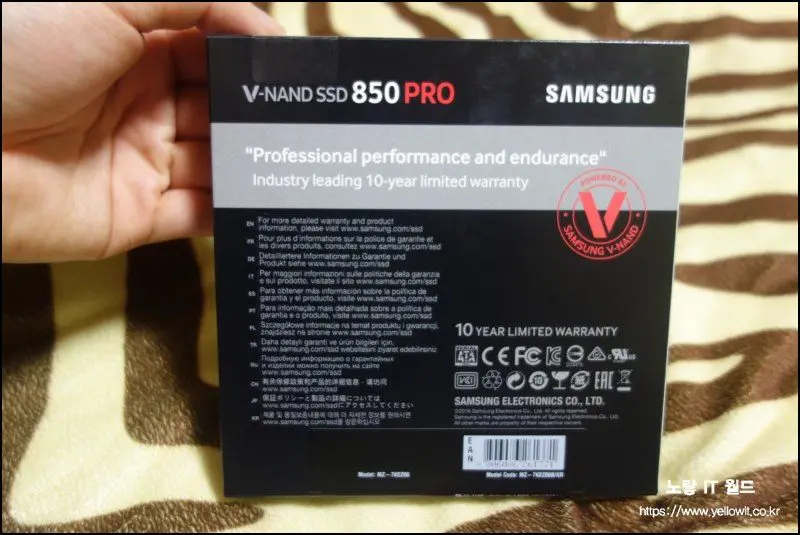
뒷면에 보면 삼성 SSD 850 프로버전의 경우 10년 리미티드 워런티 “보증기간” 보입니다
그리고 각각의 언어별로 제품 품질보증에 대한 정보가 써있느데 한글이 제일 아래있네요-_-
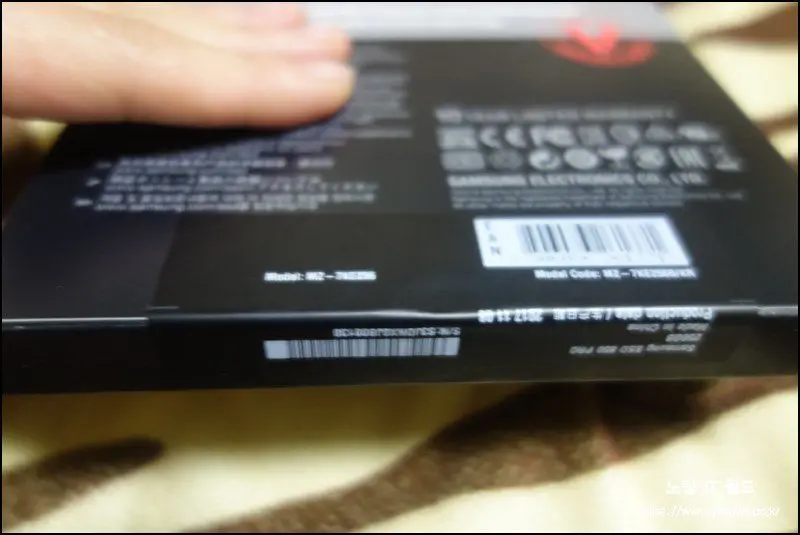
이 택을 뜯어버리면 더이상 새거가 아닌게 되죠..괜히 떨림

- 정품씰도 확인해줍니다.
- 정품씰을 뜯으면 다시 티안나게 붙힐수 없게끔 뜯어집니다.
삼성전자 850 프로 SSD 개봉리뷰
제품을 개봉하면 심플하게 SSD 만 달랑보입니다.

깔끔한 패키지지만 뭔가 허무한데 사실 많이 들어있어도 보지 않는게 현실이죠

850PRO 모델의 케이블 단저는 SATA3 케이블에 맞게 되어있습니다.

양쪽에 2개씩 총 4개의 홀이 있고 이부분에 나사로 조립이 가능합니다.
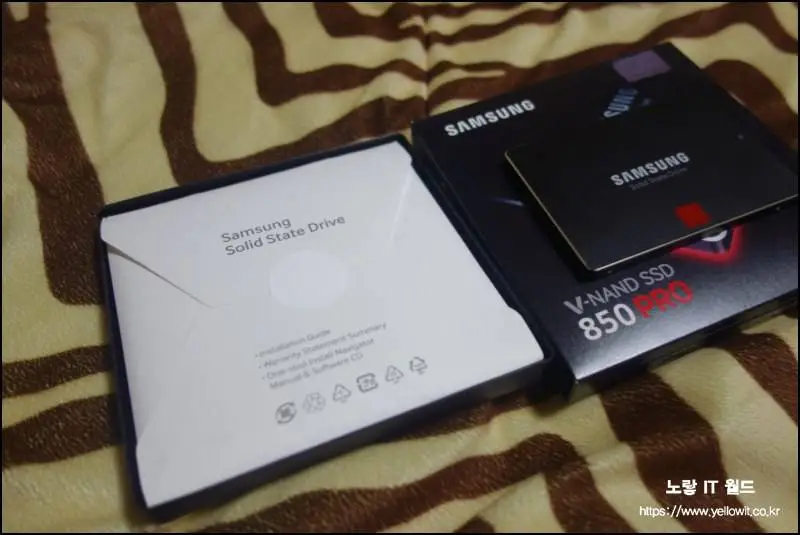
그리고 본체 패키지 아래면에 이렇게 봉투로 삼성 SSD 드라이브 시디가 동봉되어 있습니다.

구성품을 다시 열어보면 삼성 SSD 드라이브 설명서와 CD
삼성 SSD 인스톨 가이드북 그리고 SSD 본체와 SSD스티커가 있습니다.
850 PRO SSD 장착방법
SSD 장착에 앞서 설명서를 통해 조립 순서를 확인합니다.
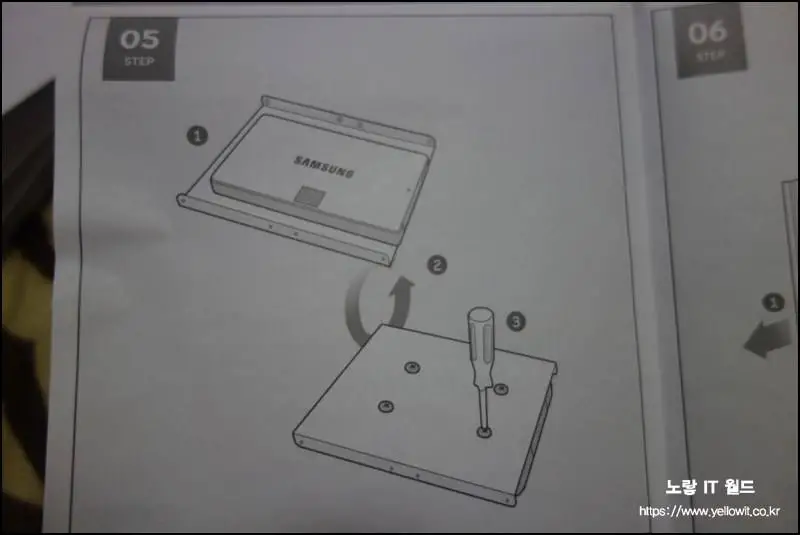
SSD의 플레이트가 있다면 보는것과 같이 하단에 4개의 나사로 조립해줍니다.
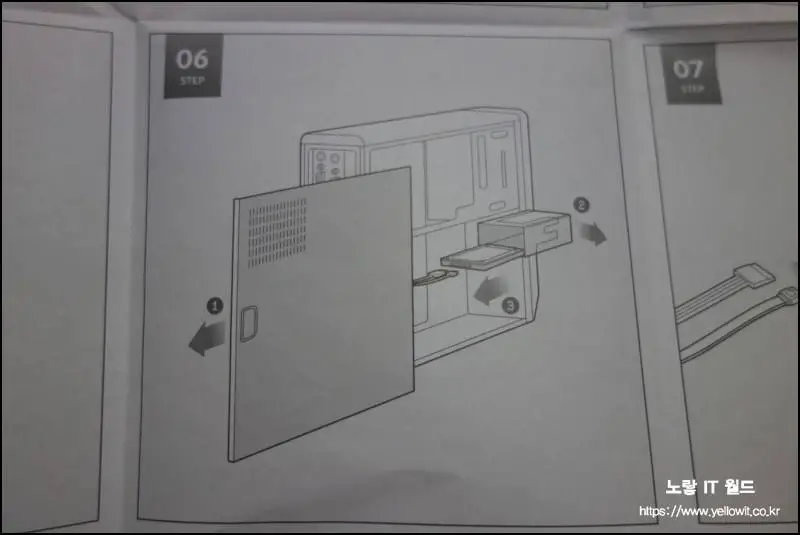
그리고 본체에 잘 장착해줍니다.
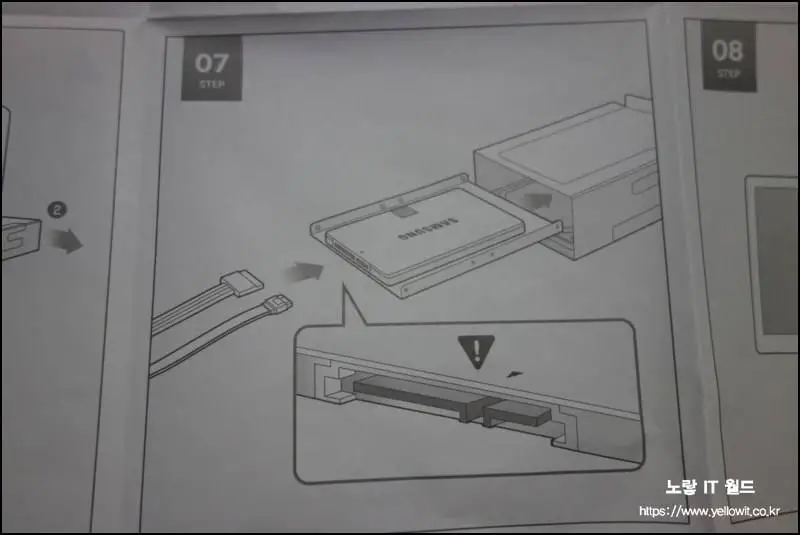
케이블은 보는것과 같이 2개의 SATA 케이블을 연결해줍니다.
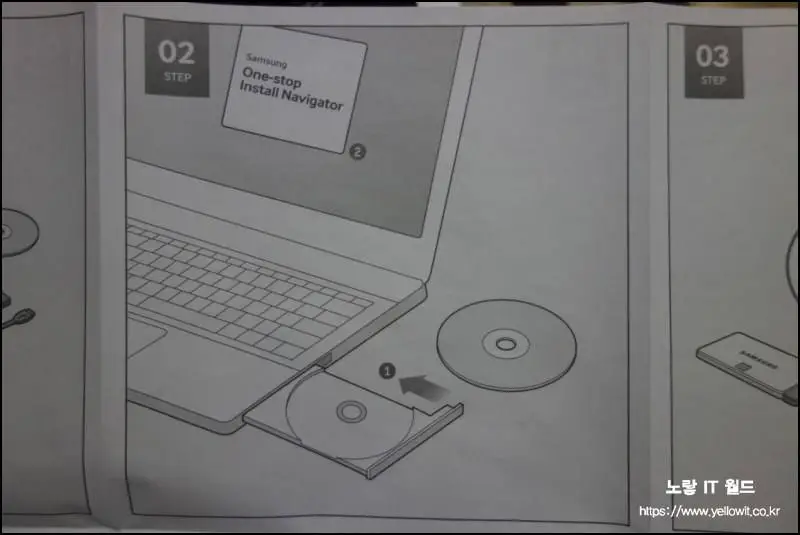
그리고 동봉된 SSD 드라이브 시디를 넣어 설치합니다.
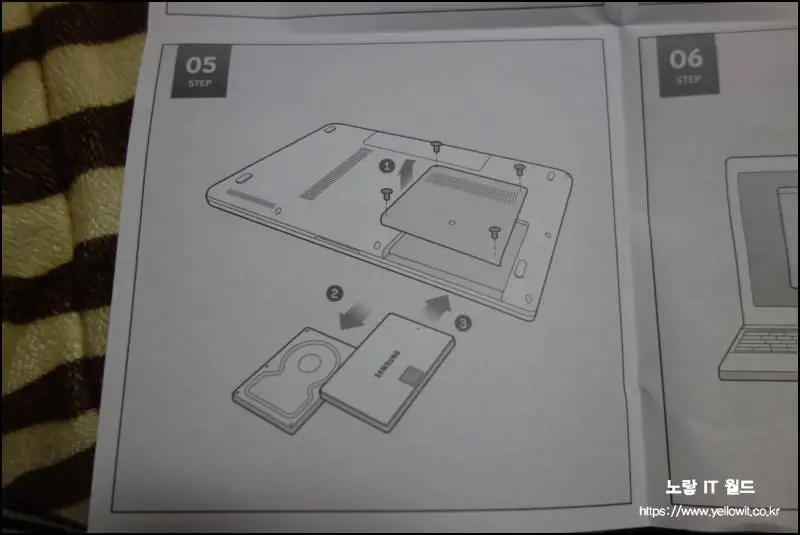
노트북의 경우도 같습니다.

해당 Sata3 케이블은 동봉되어 있지 않기 때문에 따로 구입되어 있으며 컴퓨터 Sata3 케이블로 컴퓨터에 장착 설치방법은 아래 내용을 참고하세요
SSD 부팅 드라이브 CMOS 설정
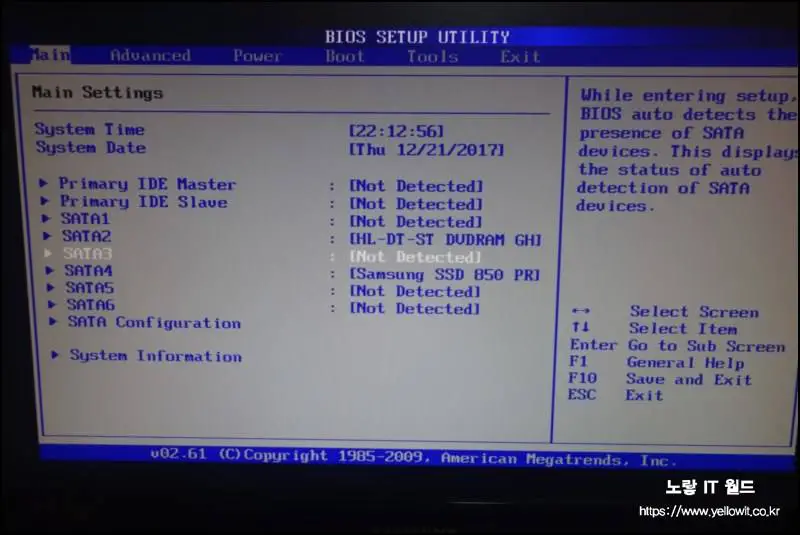
컴퓨터를 부팅후 CMOS 설정을 통해 SATA4에 Samsung SSD 850 PR 라고하여 제대로 인식 되고 있음을 볼 수 있습니다.
SSD 장착 후 인식 안될 때
만약 SSD 장착 후 컴퓨터에서 제대로 인식되지 않는다면 파티션활성화를 통해 파티션을 설정을 해야 정상적으로 인식됩니다.
참고 : 인텔11세대 윈도우10 설치 하드디스크 SSD 인식오류
컴퓨터 SSD 하드디스크 인식불가 해결방법 3가지
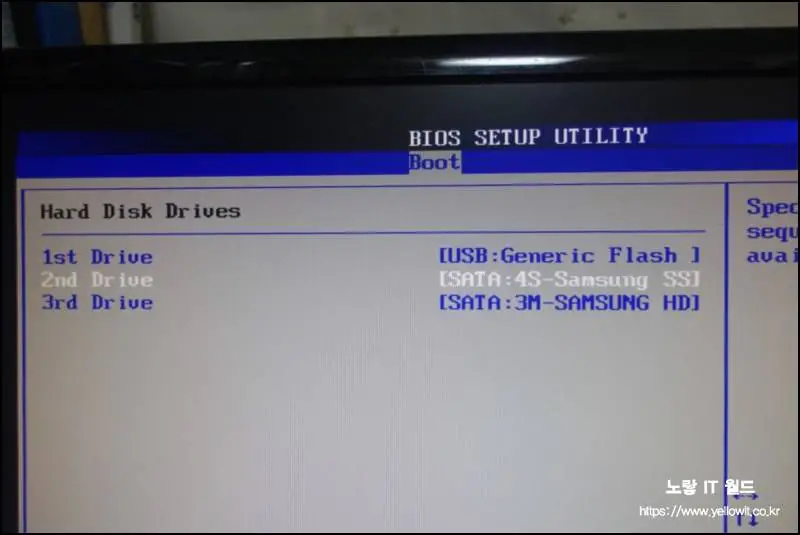
저는 SSD에 윈도우를 새로 설치하기위해 CMOS 세팅을 들어갑니다.
만약 CMOS 세팅과 윈도우설치방법이 궁금하면 참고 후 윈도우 설치를 진행합니다.
850PRO 윈도우 설치
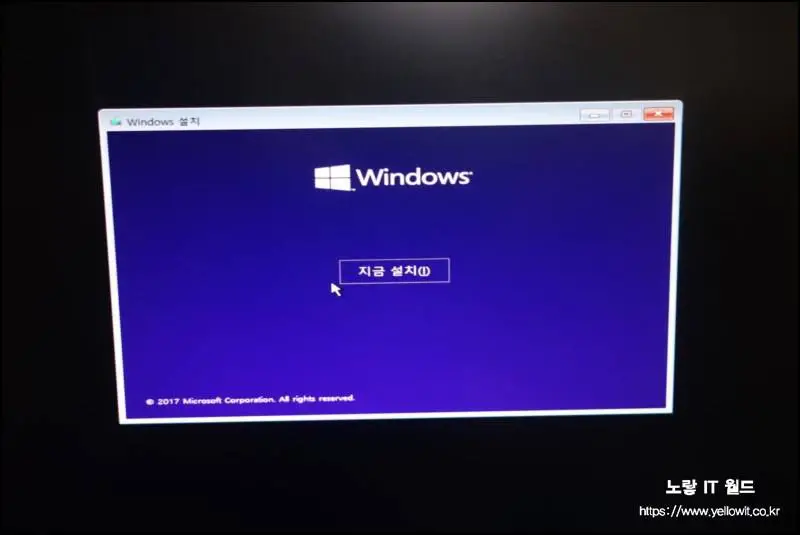
850PRO로 윈도우10을 설치하니 대략 3분정도 소요가 됩니다
정말 엄청난 스피드 (컴퓨터는 10년전 군대가기전에 구입한 오래된 PC입니다)
그리고 SSD의 상태를 테스트 하기위해 크리스탈디스크인포를 이용해 보겠습니다.
크리스탈 디스크인포 SSD 상태체크
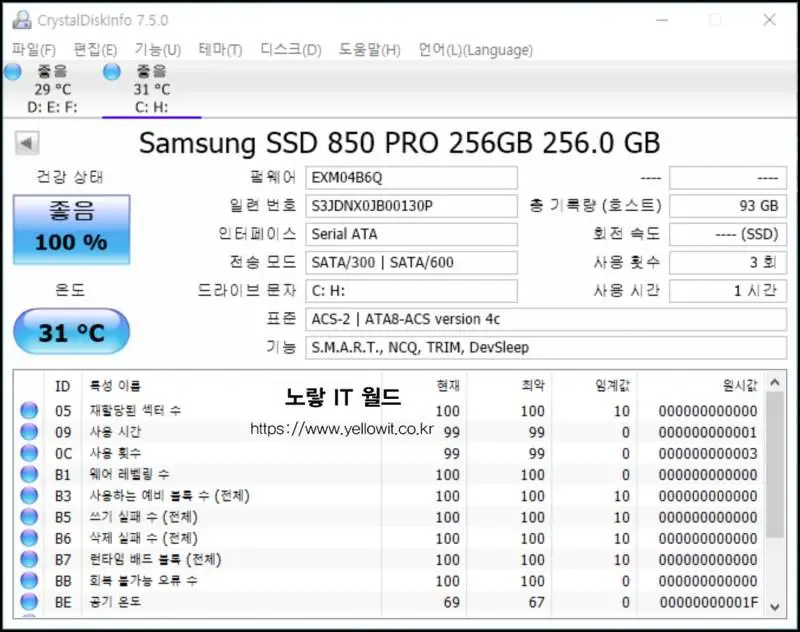
SSD이기 때문에 회전속도가 표시되지 않으며 상태와 온도 모두 정상인것을 볼 수 있습니다.
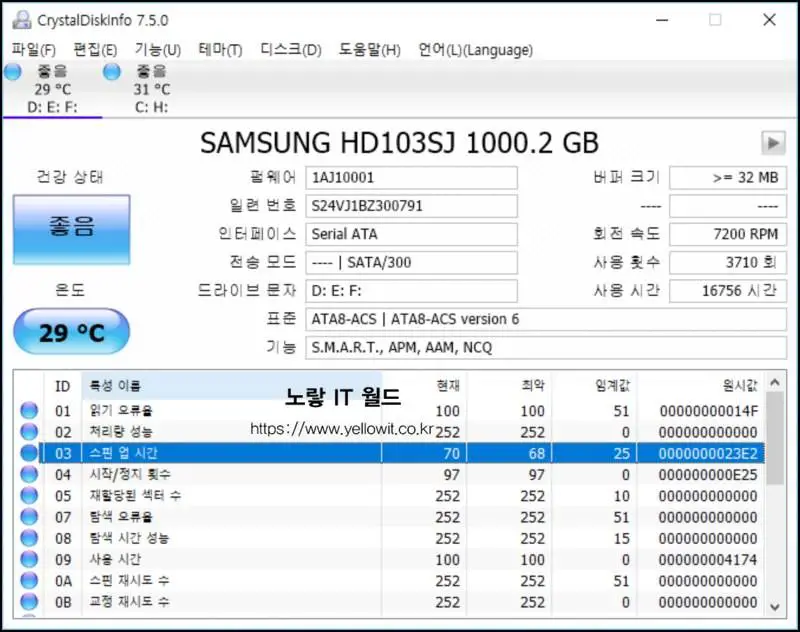
하지만 온도를 보면 일반 하드에비해 2도 높습니다.
발열이 조금 있는거 같습니다.
삼성 850PRO 마이그레이션 프로그램
동봉된 마이그레이션 프로그램으로 SSD 성능체크를 해보았습니다.
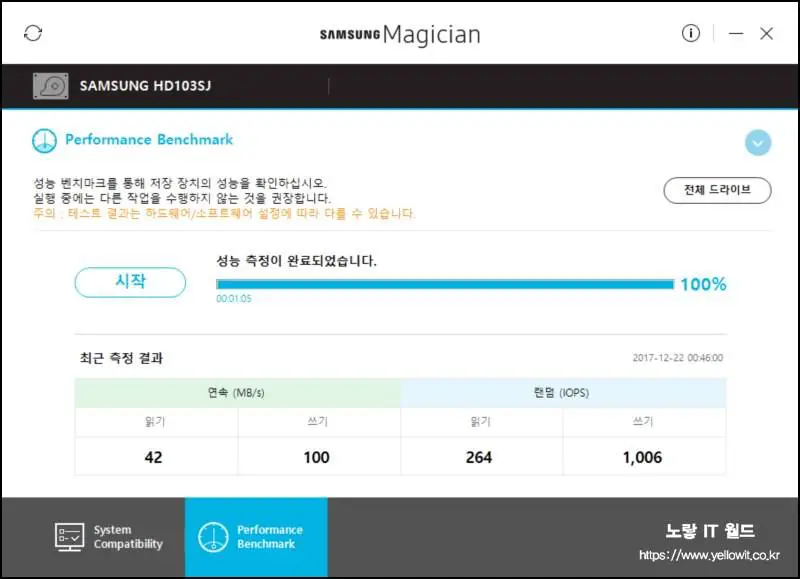
일반 7200RPM의 하드는 읽기속도 42 쓰기속도 100이 나옵니다.
랜덤속도는 읽기264 쓰기 1006입니다.

삼성 SSD 850 프로버전의 경우
- 읽기 236 쓰기 186
- 랜덤 8359 쓰기 12345 라는 엄청난 차이를 보여줍니다.
하드디스크 VS SSD 속도비교
| 삼성 SSD 850PRO 256gb | 삼성 1TB 7200RPM 하드디스크 | |
|---|---|---|
| 읽기 | 236 | 42 |
| 쓰기 | 186 | 100 |
| 랜덤 읽기 | 8,359 | 264 |
| 랜덤 쓰기 | 12,345 | 1,006 |
표로 비교해 보아도 엄청난 차이가 보이는것을 한눈에 볼 수 있습니다.
먼저, 기본적으로 이 SSD는 550MB/s의 속도를 제공해야 하는데, 저의 오래된 컴퓨터의 경우 이런 스펙에 다다르지 못하는 것 같습니다. 그래도 이것은 여전히 기존의 하드 디스크에 비해 엄청난 성능 향상을 의미합니다. 특히, 윈도우 부팅 속도가 대략 5초로 크게 단축되었습니다. 로그인 화면이 표시되기까지의 시간이 이전과 비교했을 때 현저하게 줄어든 것을 목격했습니다.
또한, 삼성 SSD 850PRO는 부스터 모드라는 기능을 갖고 있습니다. 부스터 모드는 삼성 드라이브 소프트웨어를 통해 설정할 수 있으며, 이 모드를 활성화하면 이전에 비해 최대 10배의 성능 향상을 경험할 수 있습니다. 부스터 모드로 시스템을 설정하면 작업 처리 속도가 급증하며 응용 프로그램 및 파일 열기가 더욱 빨라집니다.
최종적으로, 이 SSD를 사용하면서 생긴 생각 중 하나는 “왜 이전에 SSD로 업그레이드하지 않았을까?” 입니다. 실제로 10만원 초반의 가격으로 이렇게 뛰어난 성능을 경험하면서, 이전에 고민하고 있던 분들에게는 강력히 권장하고 싶습니다.
또한, 오래된 컴퓨터에서도 SSD의 속도 향상을 경험하고자 한다면, 일반적인 포맷만으로는 개선이 어렵다면 로우 포맷을 고려해보는 것도 좋은 아이디어일 것입니다. 이를 통해 오래된 PC에서도 높은 성능을 뽑아낼 수 있는 결과를 볼 수 있습니다.
삼성 SSD 850PRO는 성능, 내구성, 부스터 모드 등 다양한 면에서 뛰어난 선택이며, 사용자들에게 혜택을 제공하는 데 큰 역할을 합니다. SSD 업그레이드를 고민하고 있는 분들에게는 확실한 투자가 될 것입니다.
기본적으로 스펙사항상 550mb 의속도가 나와야하는데 PC가 오래되서인지 절반정도 밖에 나오지 않지만 그래도 일반 하드에 비하면 엄청난 스피드고 윈도우 부팅속도도 대략 5초정도 걸립니다 (윈도우 로그인창 기준)
그리고 삼성 SSD 850PRO의 경우는부스터 모드가 존재하느데 부스터모드도 삼성드라이브로 세팅이 가능하며 부스터모드 작성시 기존대비 10배의 성능이 늘어나는 엄청난 퍼포먼스를 보입니다.
10만원 초반의 가격으로 이정도의 퍼포먼스를 보이고 사용해보면서 이렇게 느껴보니 왜 진작 바꾸지 않았을까 하는 생각이 드는데요 SSD를 평소 고민중이였다면 고민하지말고 바꾸시길 권장합니다.
그리고 일반 하드의 경우 포맷을 해도 개선이 없다면 로우포맷을 통해 오래된 PC에서도 속도개선된 결과를 보았으니 참고하세요

6 thoughts on “SSD 삼성 850PRO 구입 컴퓨터 장착 및 윈도우 설치 인식방법”